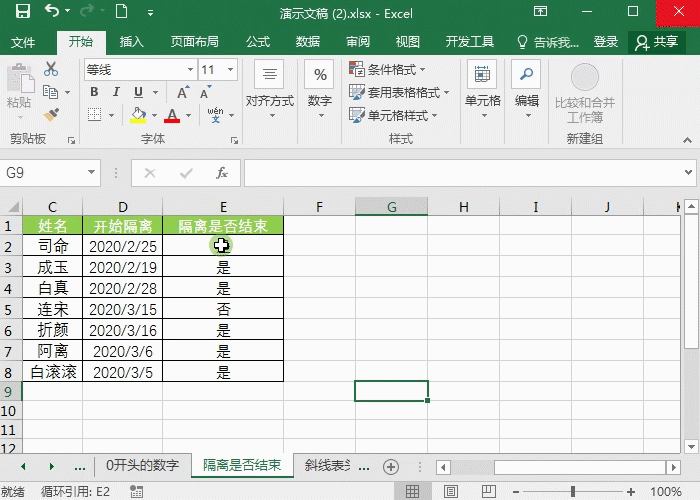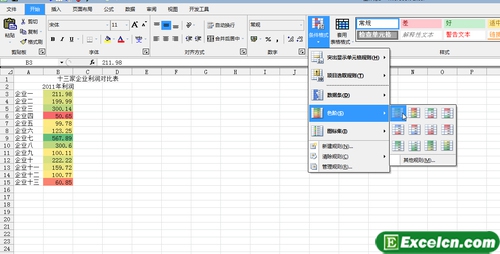条件格式在Excel中也是一个基础的应用,可以快速标记符合条件的单元格,一目了然,大部分伙伴只知道条件格式的一些基础应用,下面给大家讲讲Excel条件格式的强大用法。
1、找出最大小值
如下图,找出每科成绩的最高分。最简单的方法是用排序法,然后手动标记,但是数据量大的情况下,可以使用条件格式快速标记。
选中数据区域后,点击条件格式-新建规则-使用公式确定要设置格式的单元格。在公式中输入=C2=MAX(C$2:C$6),再点击格式-填充颜色即可。

如果是最小值的话,只要把公式改为=C2=MIN(C$2:C$6)即可。
2、找出重复内容
如下图要找出重复的内容,并标记上颜色。
同样进入条件格式中输入公式=countif(B$2:B6,B2)>1,填充上红色的颜色就可以。

3、合同快到期提醒
怎样在excel表格中出现下拉列表?
怎样在excel表格中出现下拉列表? 我希望把一些可选择的内容填写在下拉列表中,这样就可以直接用鼠标选择输入,请把方法告诉我,谢谢gege了! 问题补充: 我可以弄出这个三角,但是不会在三角里输入内容 数据——有效性——序列,在
对于已经签约的合同,需要对快过期的合同进行跟进,我们应该怎么做到自动更新,并标记出要过期的日期呢?
进入条件格式输入公式=AND($D2>TODAY(),$D2-TODAY()<7),填充颜色,这样当时间小于7天的情况下,会标记日期。

4、设置数据条
在条件格式中除了以上自定义条件格式外,还有数据条,可以直观的将数据大小展示出来。
点击数据-条件格式-数据条,选中合适的样式即可。

5、取消条件格式
如果不需要条件格式,想要取消怎么设置呢?选中整个数据后,点击条件格式-管理规则,删除不想要的规则,就可以取消。

学会了以上的条件格式技巧,在职场中可以起到很大的作用!
Excel单元格一列如何拆分两列?分列功能强大!
在网上拷贝资料的时候,复制过来的信息不是很规范,很多数据都在一个单元格中,如何拆分单元格,使其规范的显示在单元格中呢?今天给大家分享使用分列功能,支持不规范单元格拆分。